So stellen Sie sicher, dass MailChimp-E-Mails tatsächlich Ihre Nutzer erreichen
Dieses Tutorial hilft Ihnen bei der wichtigsten Sache, die Sie wahrscheinlich nicht für Ihren MailChimp-Newsletter tun: die Lieferung sicherstellen. Wenn Ihr Newsletter nicht zugestellt wird, sind keine Schulungen, Tipps oder Marketingmaßnahmen von Bedeutung.
Die Gewährleistung der Zustellung bedeutet im Grunde, dass Sie beweisen müssen, dass Sie der sind, der Sie sind, wo Ihre E-Mail-Adresse ist; weil Spammer und Spoofer gerne die E-Mail-Adressen anderer Leute verwenden, um ihre bösen Agenden voranzutreiben. Um dies zu vermeiden, müssen Sie die Authentifizierungsmethoden von MailChimp verwenden, die wie ein Nummernschild für Ihre E-Mails aussehen. Es bietet eine verfolgbare Kennung, die Ihren Abonnenten zeigt, dass Sie legitim sind.
E-Mail-Hosts wie Gmail, Hotmail und sogar AOL prüfen, ob Ihre E-Mail-Domain einen DKIM-Datensatz enthält (siehe: Domain-Authentifizierung in diesem Post, um zu erfahren, wie Sie sie verwenden können).
Laut OpenDKIM ist die E-Mail-Authentifizierung von 53% im Jahr 2015 auf 67% im Jahr 2016 angesprungen. Wenn Sie also Ihre E-Mail-Domain nicht für Ihren Newsletter verifiziert und authentifiziert haben, sind Sie in der Minderheit. ISPs sprechen sogar davon, nicht signierte E-Mail-Nachrichten zu blockieren, da derzeit große Mengen an E-Mail-Phishing existieren.
Zum Glück ist alles, was man braucht, ein Beweis dafür. Oder besser, beweisen, dass Ihre E-Mail-Adresse und Domain zu Ihnen gehören. Sie müssen dies nur einmal tun (es sei denn, Sie ändern Ihren Domain-Namen).
Warum ist es wichtig, zu überprüfen und zu authentifizieren?
- Die Authentifizierung Ihrer Domain und E-Mail bestätigt Ihren Abonnenten, dass Sie der sind, von dem Sie sagen, dass Sie es sind.
- Es beweist auch MailChimp, dass sie Ihnen genug vertrauen können, um Ihre E-Mail-Adresse ohne eine Reihe von "via mail13.wdc01.rsgsv.net" zu zeigen, die normalerweise neben Ihrem Namen in Google Mail angezeigt wird, wie das Bild unten.
- Apropos Google Mail: Wenn Sie Ihre Domain authentifizieren, vertraut Google Mail Ihren E-Mails ausreichend, um Bilder automatisch zu laden (anstatt Ihre Abonnenten zu fragen, ob sie es jedes Mal tun möchten). Sie sogar schrieb darüber hier .

Heilige Vorteile, oder?
Was brauchst du?
- Domain-Registrar-Zugriff.
- Genug Kenntnisse über DNS-Einträge, um einen TXT- und CNAME-Datensatz zu Ihrer Domain hinzuzufügen.
- Geduld, denn selbst wenn Sie dies nur einmal tun müssen, kann es bis zu 24 Stunden dauern, bis die Änderungen wirksam werden.
- Beachten Sie, dass die Domänenauthentifizierung nur verfügbar ist, wenn Sie E-Mails von einer benutzerdefinierten Domäne senden (z. B. [E-Mail geschützt] nicht [E-Mail geschützt] ).
Authentifizieren Sie Ihre E-Mail
Loggen Sie sich in Ihren MailChimp Account ein und klicken Sie auf Ihren Namen in der oberen rechten Navigation. Klicken Sie in diesem Dropdown auf das Bereich Konto . Klicken Sie dann auf Einstellungen und wählen Sie Verifizierte Domains .
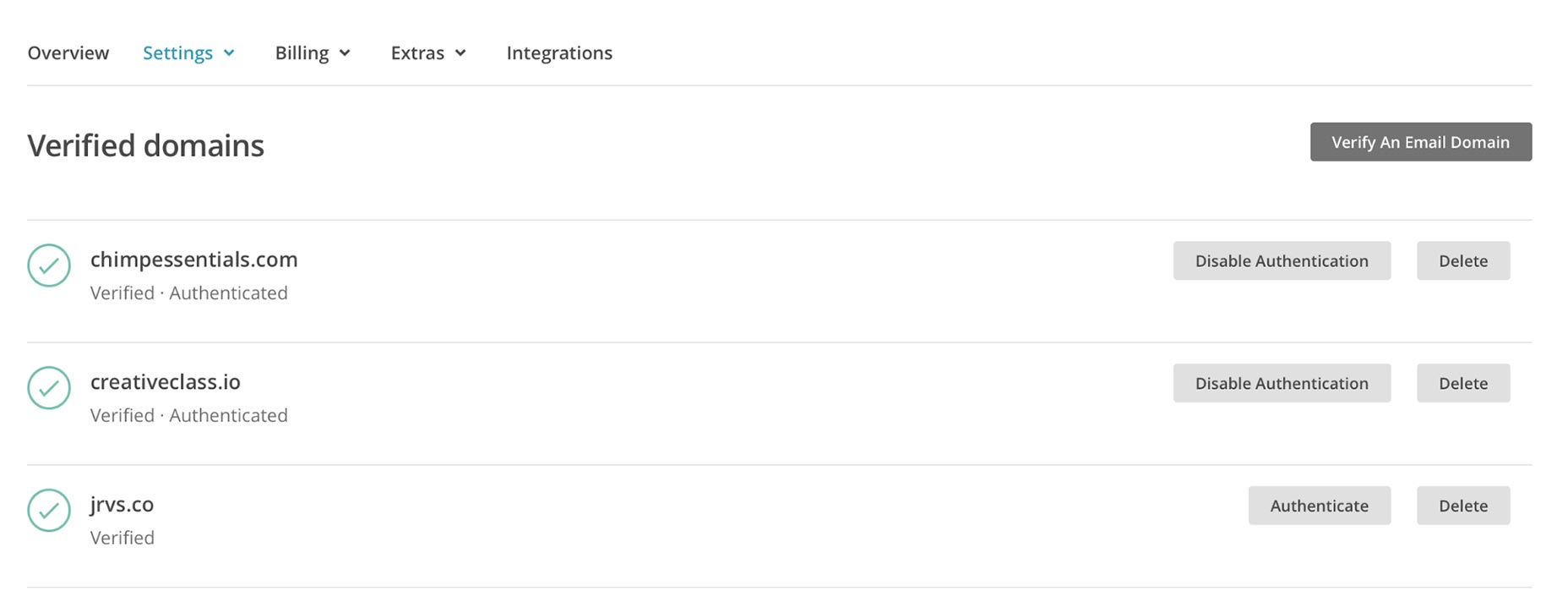
Klicken Sie auf die Schaltfläche Eine E-Mail-Domäne bestätigen . Geben Sie als Nächstes die E-Mail-Adresse ein, die Sie zum Senden von E-Mails an Ihre Liste verwenden, und klicken Sie dann auf Bestätigungs-E-Mail senden . Sie erhalten eine E-Mail mit einem Code, also gehen Sie in Ihren Posteingang. Kopieren Sie diesen Code und fügen Sie ihn in das Feld "Bestätigungscode eingeben" in MailChimp ein.
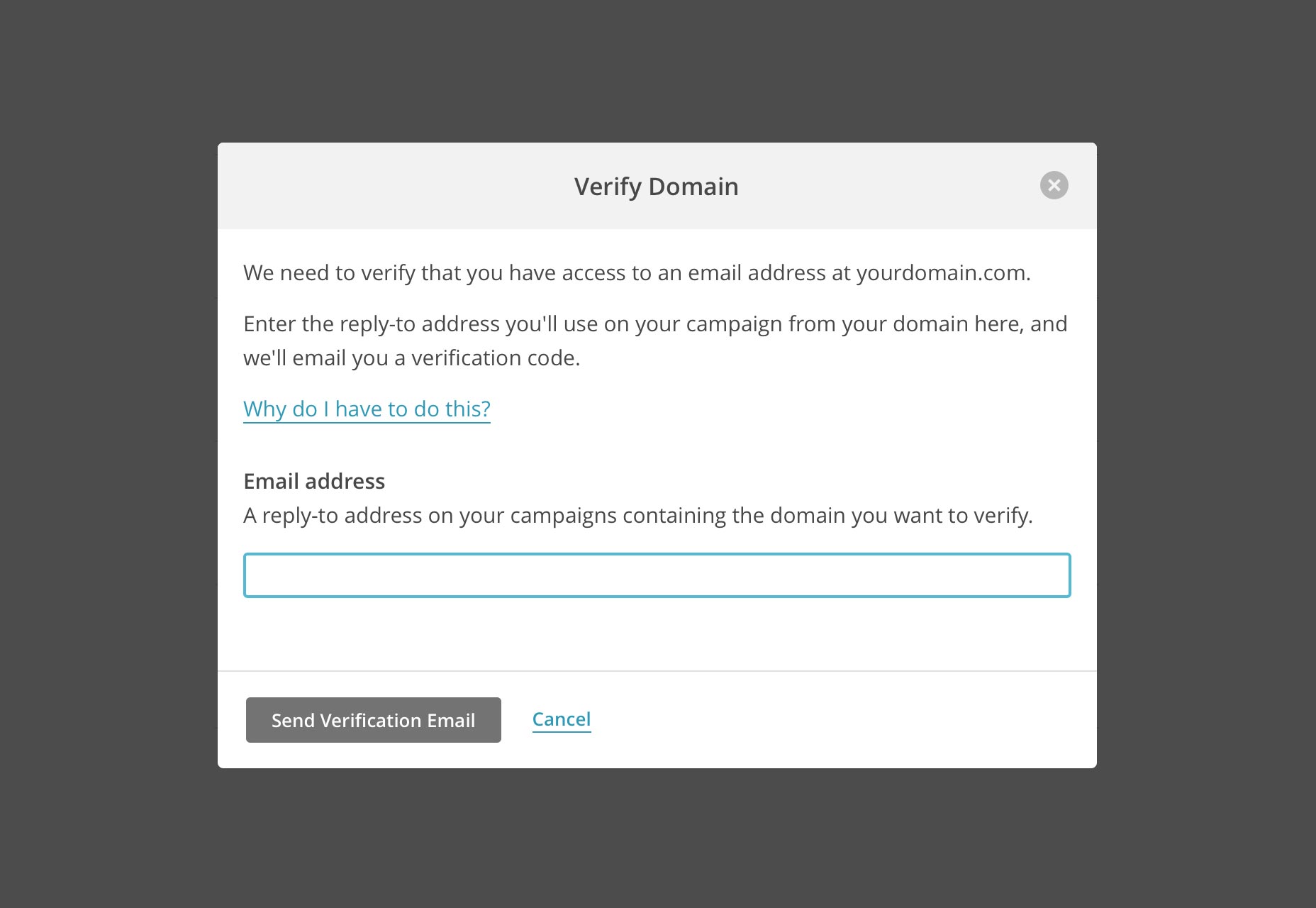
Boom, du bist fertig. Auf dieser Seite sehen Sie unter Ihrer Domain "Verified".
Authentifizieren Sie Ihre Domain
Nachdem Ihre Domain bestätigt wurde, müssen Sie sie authentifizieren. Klicken Sie auf demselben Bildschirm " Verifizierte Domains" neben Ihrer Domain auf " Authentifizieren" .

Sie sehen einen TXT-Eintrag, der Ihrer Domain hinzugefügt werden kann. Es wird ein ähnlicher Code sein (aber nicht dieser genaue Code): "v = spf1 include: servers.mcsv.net? All" Kopieren Sie diese Datei und fügen Sie sie in einen TXT-Datensatz als Wert in die DNS-Einstellungen Ihrer Domain ein.
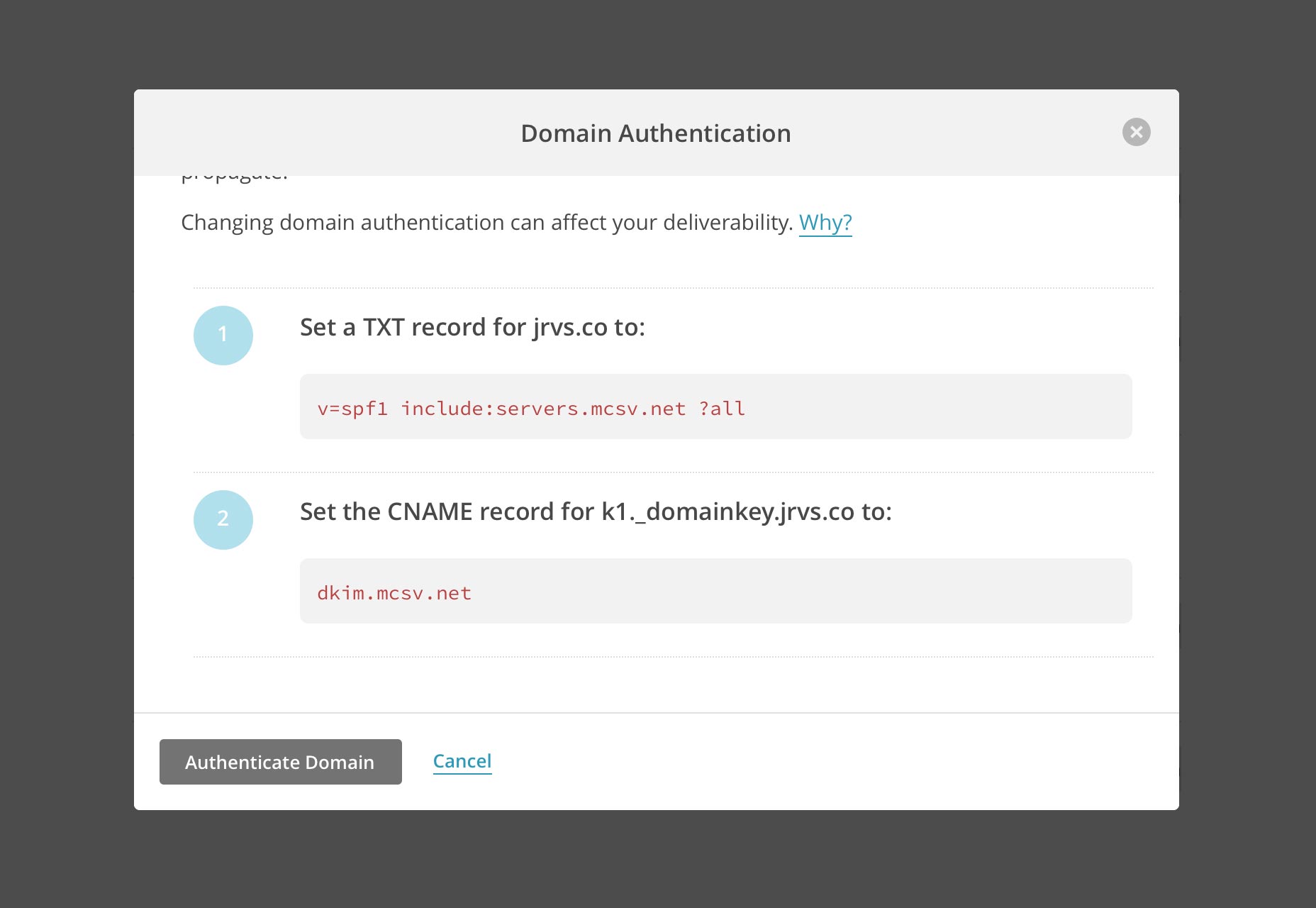
Scrollen Sie als Nächstes auf dem Bildschirm nach unten zu # 2 und kopieren Sie den CNAME und den Wert in Ihre Domain. Es wird ähnlich sein wie "k1._domainkey" als Hostname und "dkim.mcsv.net" als Wert.

Klicken Sie auf Domain authentifizieren , und Sie sind fertig! (Beachten Sie, dass dies möglicherweise nicht sofort geschehen kann, da die Aktualisierung Ihres Domain-Registrars einige Stunden dauern kann.)
So sieht es aus, wenn alles nach Plan läuft:

Jetzt sind Ihre E-Mails viel ausführlicher.
Sobald Sie fertig sind, werden die Bilder standardmäßig in Google Mail geladen. In Ihrer E-Mail-Adresse ist kein Kauderwelsch enthalten, und Ihre E-Mails werden viel seltener zu Spam oder Werbeaktionen weitergeleitet.
Frohe E-Mails!